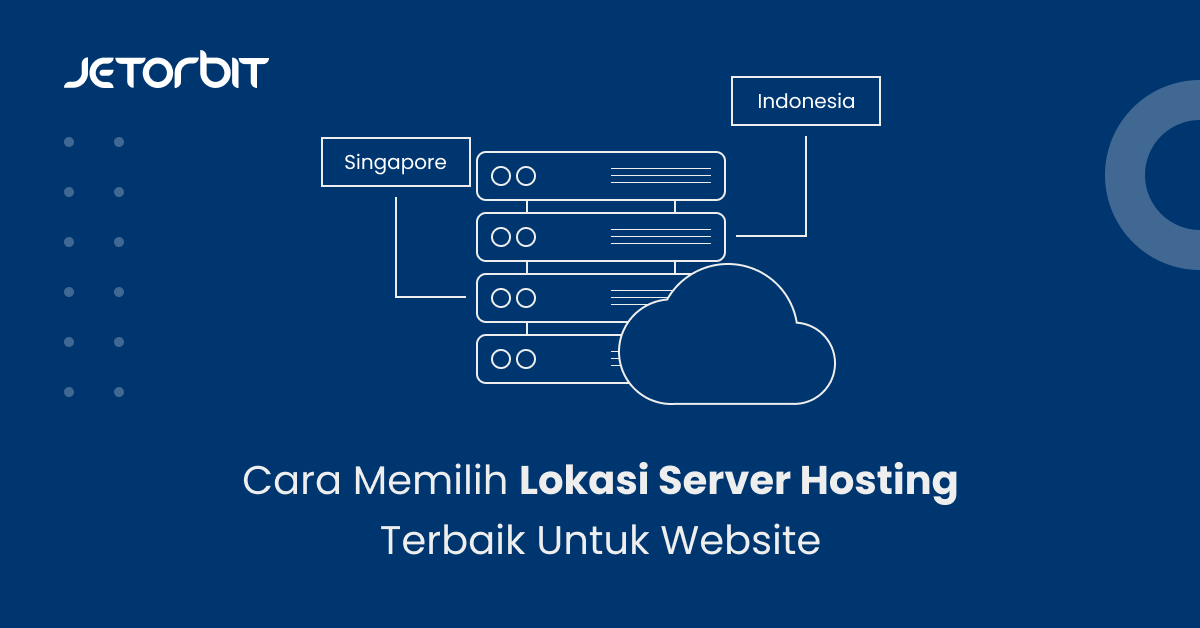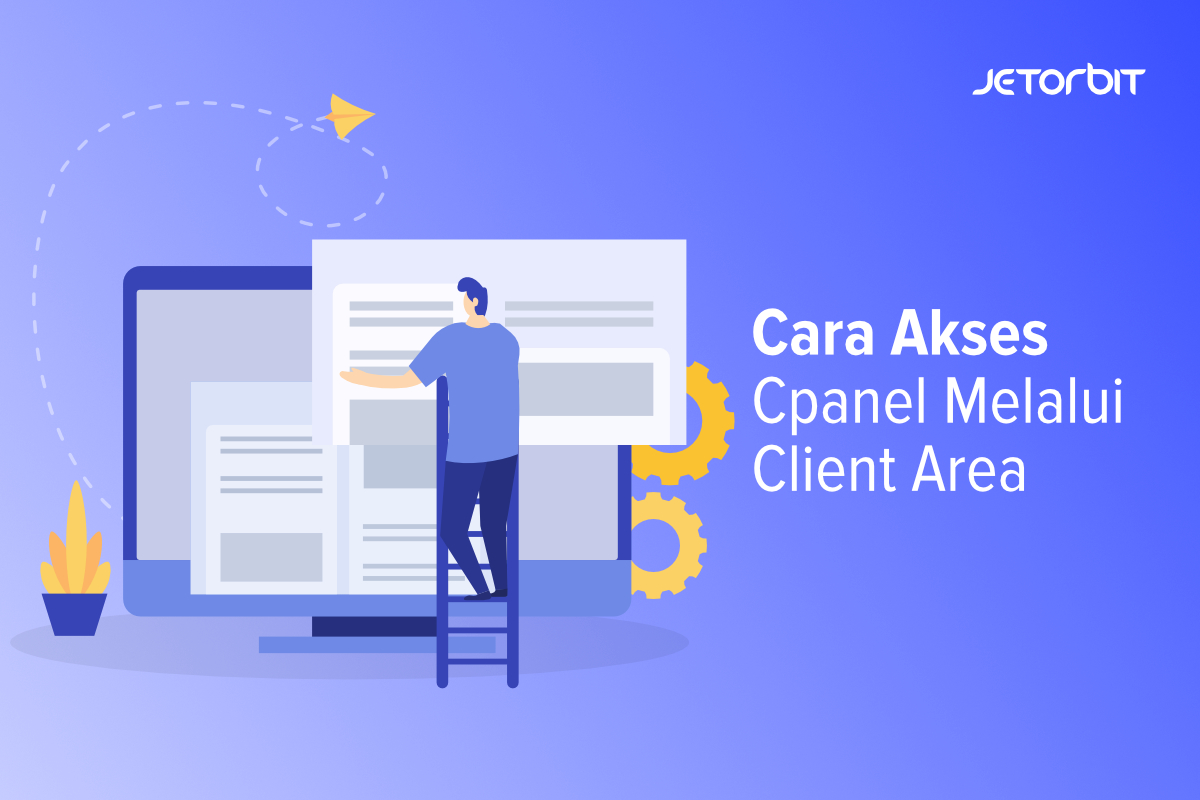Daftar Isi Artikel
ToggleWordPress adalah sebuah aplikasi sumber terbuka yang sangat populer digunakan sebagai mesin blog. WordPress Dibangun dengan bahasa pemrograman PHP dan basis data MySQL. PHP dan MySQL, keduanya merupakan Perangkat lunak Open Source.
Namun Saat kita menggunakan WordPress memiliki banyak kendala salah satunya adalah lambatnya website kita Karena layanan web hosting yang kita gunakan.
Oleh sebab itu kita memerlukan migrasi website kita ke layanan hosting baru sebagai pilihan,
Nah pada panduan ini kita akan membahas Cara Migrasi WordPress antar hosting. lalu apa saja yang harus disiapkan ?
Prasayarat
Sebelum melakukan migrasi ke hosting baru silahkan anda persiapkan syarat-syarat berikut ini :
- Layanan Hosting Lama yang Masih Aktif.
- Akses kontrol Ke layanan hosting lama.
- AKun hosting Baru, anda bisa memilih Jetorbit sebagai pilihan.
- Akses kontrol ke layanan hosting baru.
Setelah semua syarat terpenuhi berikutnya langsung saja anda simak panduan Migrasi WordPress Antar Hosting Berikut :
1. Backup Mysql Database
Yang pertama silahkan anda melakukan backup database anda terlebih dahulu caranya sebagai berikut :
- Silahkan anda login ke cpanel terlebih dahulu, jika memerlukan panduan anda dapat megikuti panduan Berikut cara login ke cpanel.
- Kemudian setelah anda login cari fitur PHPMyAdmin.
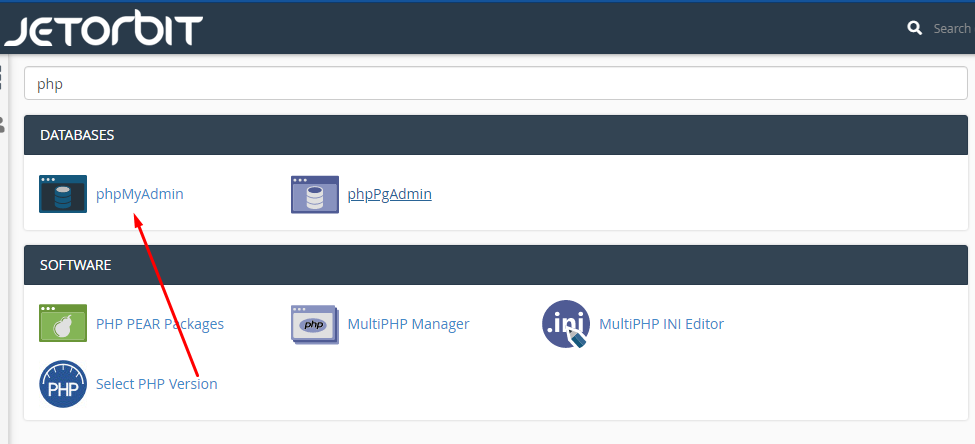
- Jika anda memiliki banyak Database silahkan anda pilih salah satu yang merupakan Dataabase dari website Yang ingin anda migrasikan.
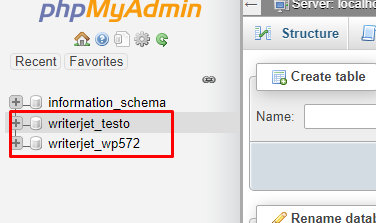
- Setelah Itu klik Export > GO untuk mulai membackup databasenya.
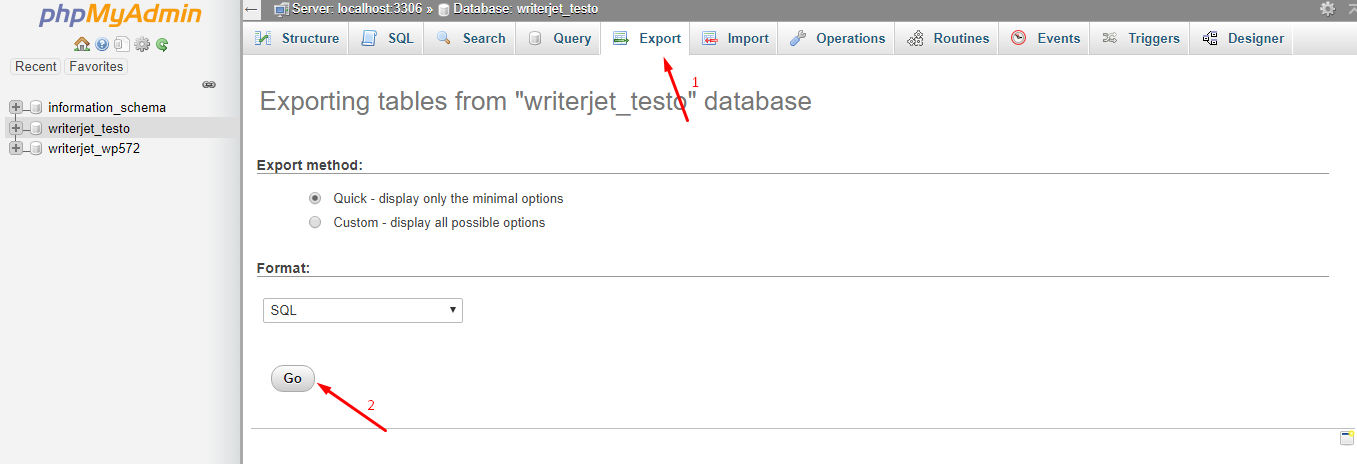
Sebenarnya ada 2 metode ekspor yakni QUICK dan CUSTOM namun kebanyakan orang langsung memilih Quick Untuk Export yang lebih cepat namun jika anda masih mempunyai pilihan mana saja yang akan di EXport anda Dapat memilih Custom.
Selesai, disini anda sudah membackup database dari website wordpress lama anda, simpan rapi-rapi backup an Database ini.
2. Backup File website.
Berikutnya adalah melakukan BAckup pada seluruh File website anda baik dari Postingan sampai media-media Gambar maupun video, ada 2 cara untuk melakukan backupnya yakni menggunakan plugin dan backup secara Manual, anda dapat mengikuti panduan untuk membackup website anda menggunakan plugin dengan membuka Artikel berikut :
Cara Backup dan Restore di WordPress
Dan berikut adalah panduan membackup file website anda secara manual
- Seperti Biasa login pada Cpanel anda.
- Kemudian masuk pada File manager > public_html > select all > kompress file menjadi ZIP, TAR atau GZIP dll.
- Kemudian anda bisa mendownload hasil kompres tadi.
- Atau anda juga dapat mengaksesnya menggunakan FTP dan melakukan backup, untuk panduanya bisa di cek Disini.
Cara menggunakan FTP dengan FileZilla
Dari sini anda sekarang sudah membackup file website anda.
3. Membuat Database Di server Baru.
Sekarang adalah proses pemindahan dari hosting lama ke hosting baru, sekarang silahkan anda login ke Web Hosting yang baru dan membuat database caranya sebagai berikut :
- Login Ke cpanel.
- Cari Menu MYsQl database kemudian klik.
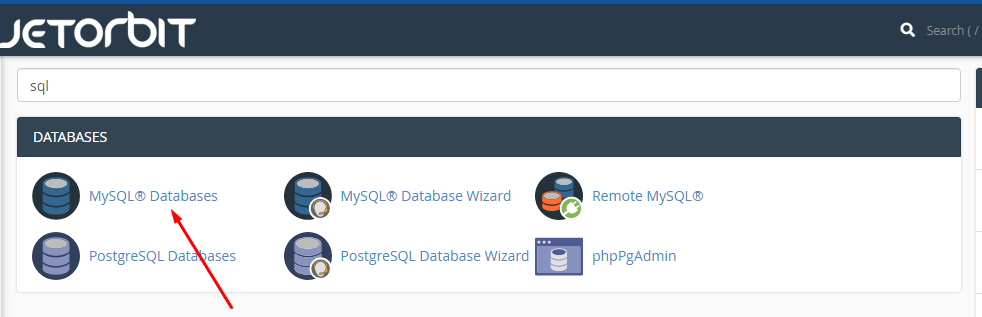
- Kemudian buat database baru, masukan nama dan password database kemudian simpan username dan Database tadi.
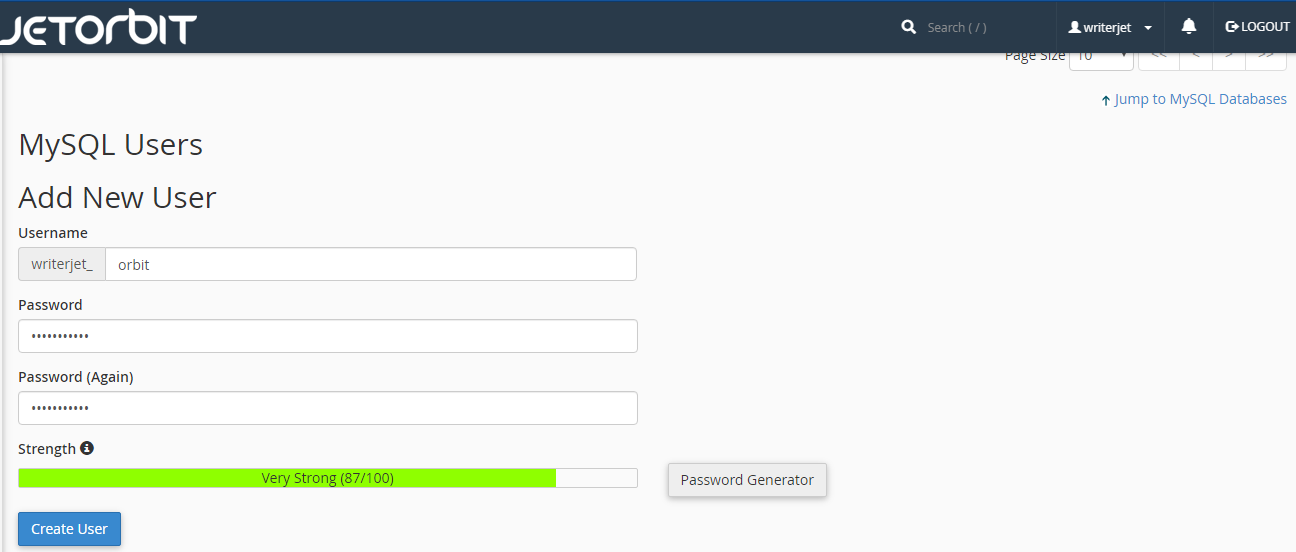
6. Import File DataBase hosting lama ke Hosting Baru.
Jika anda telah selesai membuat database baru maka berikutnya silahkan anda import database lama ke database Baru.
- Login Ke Ke cpanel.
- MAsuk ke halaman PHPMYadmin.
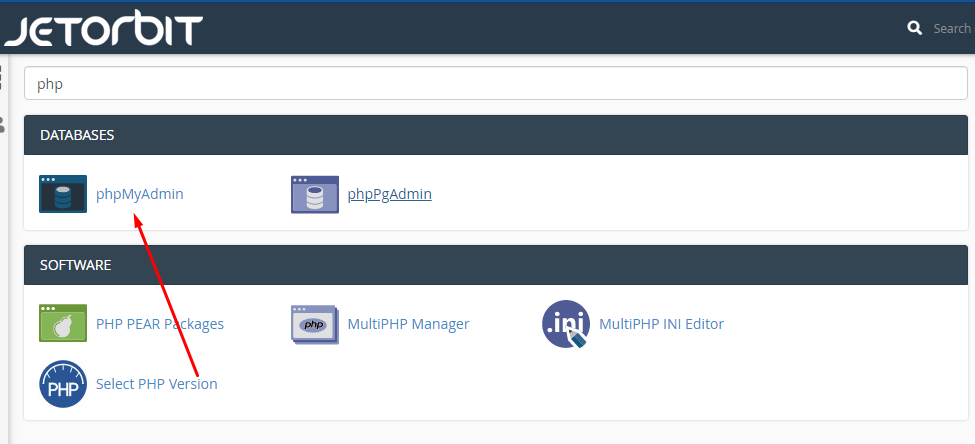
- klik Pilih file Database yang tadi anda buat > kemudian Klik Import.
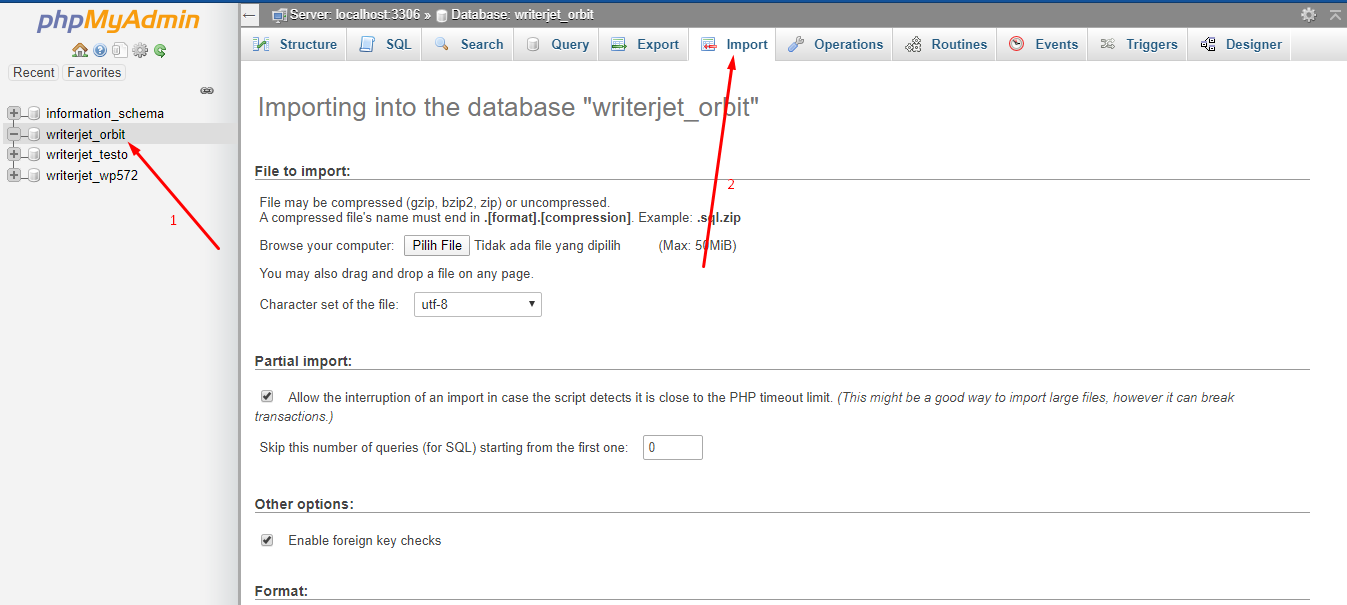
- Kemudian upload file database yang tadi anda export (langkah no 1).
5. Upload Backupan File dari Hosting lama Ke Hosting Baru.
Berikutnya silahkan anda upload FIle backupan yang tadi anda download ( pada langkah no 2) ke hosting Cpanel Anda, anda bisa melakukan menggunakan FTP ataupun secara manual dengan cara berikut :
- Login Ke Cpanel.
- MAsuk pada Public_html kemudian klik Upload File.
- PIlih FIle yang tadi anda backup.
- Kemudian klik ekstrak file.
6. Edit File wp-config.php.
Berikutnya silahkan anda ubah file WP_CONFIG.PHP file ini ada di folder public_Html hasil ekstrak tadi, klik file Terebut kemudian edit.
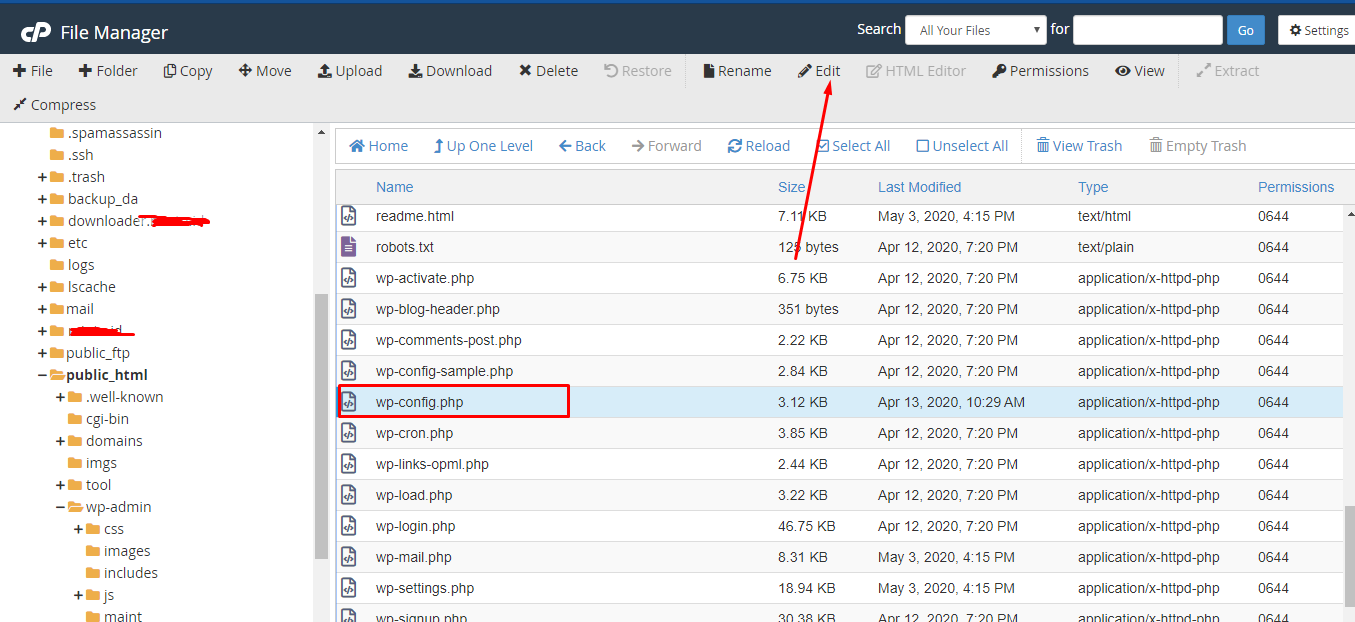
Kemudian anda ubah DB_name, DB_user, DB_password untuk hostnamenya cukup dibiarkan hostname localhost yang tadi Anda buat.
define('DB_NAME', 'DB_name');
/** MySQL database username */
define('DB_USER', 'DB_USER');
/** MySQL database password */
define('DB_PASSWORD', 'DBPASSWORD');
/** MySQL hostname */
define('DB_HOST', 'localhost');Jika sudah berikutnya klik save.
7. Arahkan Domain anda Ke layanan Hosting Yang Baru.
Berikutnya untuk terakhir silahkan anda ubah Domain lama ke layanan hosting baru ubah nameserver atau ubah IP Dan arahkan ke layanan hosting baru. Biasanya masa propagasi memerlukan waktu 2×24 jam.
Bermanfaatkah Artikel Ini?
Klik bintang 5 untuk rating!
Rata rata rating 4.7 / 5. Jumlah rate 6
No votes so far! Be the first to rate this post.
We are sorry that this post was not useful for you!
Let us improve this post!
Tell us how we can improve this post?